अपने iPhone में सहेजी गई अपनी तस्वीरों से GIF कैसे बनाएं?
हमने अपने सादे पाठ को अधिक आकर्षक बनाने के लिए GIF का उपयोग किया और छवियों की तुलना में एक बेहतर संस्करण बन गया। क्योंकि वे एनिमेटेड स्थिर छवियों को स्थानांतरित कर रहे हैं। इसके अलावा, प्रारूप की लोकप्रियता के कारण बहुत से उपयोगकर्ता पहले से ही अपने स्वयं के जीआईएफ बनाने की कोशिश कर रहे हैं, चाहे कंप्यूटर या फोन पर। तो अब हम बात करने वाले हैं तस्वीरों से iPhone पर GIF कैसे बनाएं आपने अपने संग्रहण पर सहेजा है। इस राइट-अप को पढ़ना जारी रखें क्योंकि हम बताते हैं कि जीआईएफ कैसे बनाया जाता है और आप कौन से विभिन्न सॉफ्टवेयर का उपयोग कर सकते हैं।
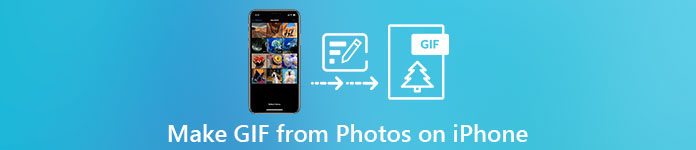
भाग 1. फोटो ऐप में लाइव फोटो को GIF के रूप में कैसे सेव करें?
क्या आप जानते हैं कि आप iPhone पर अपनी तस्वीरों के माध्यम से साधारण GIF बना सकते हैं? फोटो का उपयोग करके। यह प्री-इंस्टॉल्ड ऐप आपके फोन पर ढेर सारी इमेज और वीडियो स्टोर करता है। मूल रूप से, यह आपके द्वारा Android पर गैलरी की तरह लिए गए फ़ोटो का संग्रहण है। लेकिन यह उपकरण संपादन सुविधाएँ प्रदान करता है जो आप शायद नहीं जानते होंगे। हालाँकि इसमें वह GIF निर्माता है जो अभी भी कुछ प्रमुख संपादन सुविधाओं का अभाव है। अपने GIF को शानदार और आंखों के लिए नया बनाने के लिए। इसके अलावा, यदि आप टूल को आज़माना चाहते हैं तो नीचे दिए गए चरणों का पालन करें और सीखें फोटो से आईफोन पर जिफ कैसे बनाएं।
चरण 1। अपना पूर्व-स्थापित खोलें कैमरा अपने iPhone पर।
चरण 2। फिर क्लिक करें लाइव फोटो शीर्ष केंद्र पर और क्लिक करें कब्जा बटन।
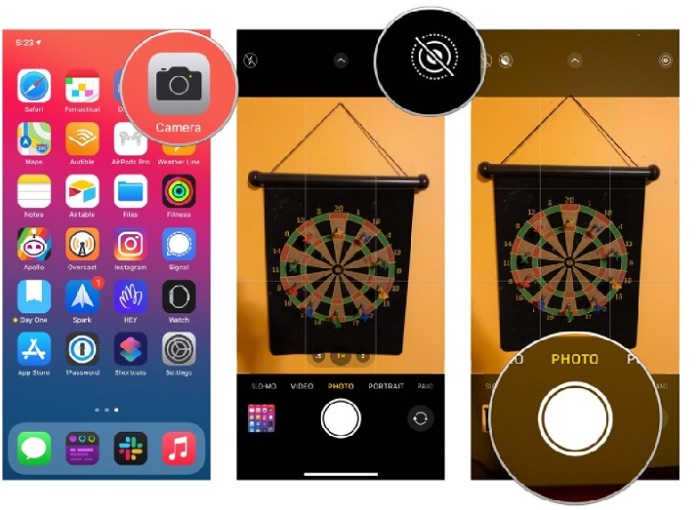
चरण 3। उसके बाद, क्लिक करें छोटा चौकोर फोटो कैमरे के इंटरफ़ेस के नीचे बाईं ओर। फिर फोटो ऊपर स्वाइप करें और चुनें जीआईएफ प्रभाव वहाँ पर। चयन करने के बाद यह स्वतः सहेज लिया जाएगा और अन्य लोगों या सोशल मीडिया पर साझा करने के लिए तैयार हो जाएगा।
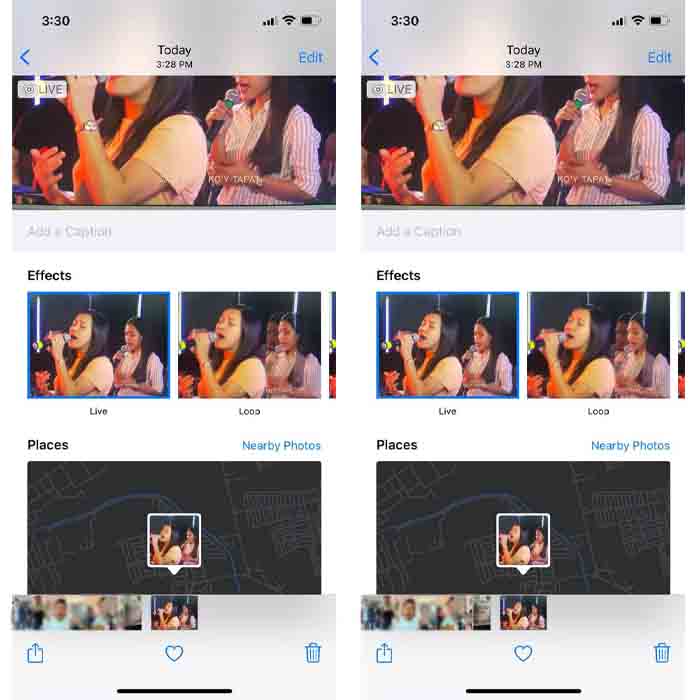
पेशेवरों
- डाउनलोड करने की कोई आवश्यकता नहीं है क्योंकि यह आपके iPhone में पहले से इंस्टॉल है।
- एक संपादन उपकरण के रूप में उपयोग करने के लिए सरल।
विपक्ष
- यदि आप लाइव फोटो नहीं हैं तो आप छवियों को जीआईएफ में नहीं बदल सकते।
- यह आपके GIF को अद्भुत बनाने के लिए बहुत सारी संपादन सुविधाएँ प्रदान नहीं करता है।
भाग 2. GIPHY के साथ iPhone पर GIF कैसे बनाएं?
Giphy विशाल जीआईएफ स्टोरेज है जिसे आप मुफ्त में एक्सेस कर सकते हैं लेकिन अगर आप रजिस्टर करते हैं। और साथ ही, आप अपने स्वयं के बनाए गए GIF का उपयोग करके अन्य लोगों की सहायता करने के लिए अपने पूर्व-निर्मित GIF को यहां साझा कर सकते हैं। लेकिन टूल इसे एक के रूप में बनाने के लिए एकाधिक छवियों का समर्थन नहीं करता है। हालाँकि, यहाँ के फ़िल्टर बढ़िया और उपयोग में आसान हैं। इसलिए, यदि आप GIPHY और GIF बनाना चाहते हैं तो नीचे दिए गए चरणों का पालन करें।
चरण 1। GIPHY को पहले अपने iPhone पर डाउनलोड करें और उसके बाद लॉन्च करें।
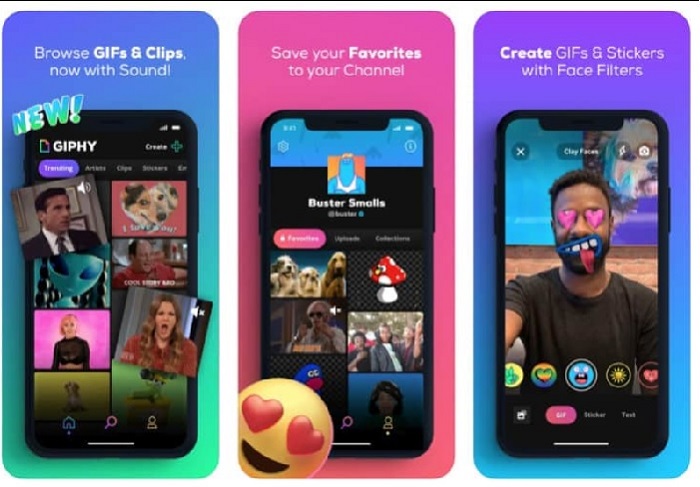
चरण 2। दबाएं सृजन करना और ऊपर बाईं ओर क्लिक करें एल्बम बटन और टूल को आपकी छवियों तक पहुंचने की अनुमति दें।
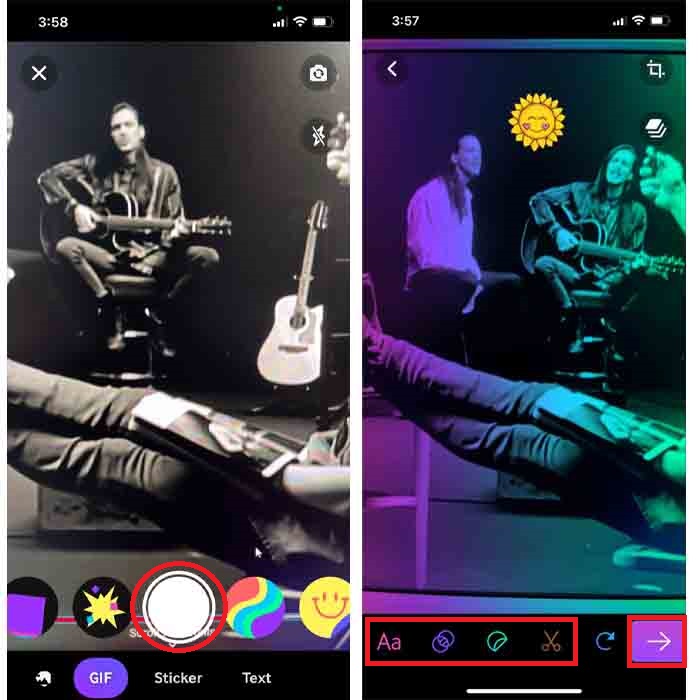
फिर अपनी छवि चुनें जिसे आप जीआईएफ में बदलना चाहते हैं और इंटरफ़ेस में संपादन करें।
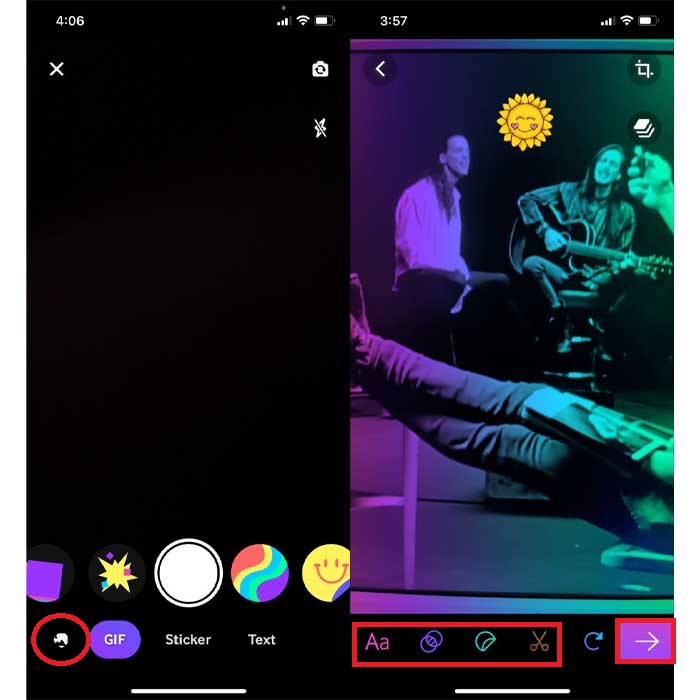
चरण 3। आप GIF को सीधे अपने iPhone में नहीं सहेज सकते हैं, इसलिए आपके पास दो विकल्प हैं। सबसे पहले इसे GIPHY क्लाउड स्टोरेज पर अपलोड करना है और फिर इसे सार्वजनिक या निजी बनाना है या इसे तुरंत साझा करना है।
पेशेवरों
- यह GIFs की एक विशाल लाइब्रेरी है।
- फ़ोटो की पेशकश की तुलना में इसका बेहतर प्रभाव है।
विपक्ष
- आप तैयार जीआईएफ को सीधे अपने स्टोरेज में सेव नहीं कर सकते। यह या तो आप इसे उस खाते में सहेज लेंगे जिसे आपने GIPHY पर बनाया है या इसे साझा करें।
- जीआईएफ बनाने के लिए छवियों को संकलित नहीं कर सकता।
भाग 3. एकाधिक फ़ोटो से GIF बनाने का सबसे पेशेवर टूल
यदि पहले प्रस्तुत किया गया टूल वह GIF प्राप्त नहीं करता है जिसे आप बनाना चाहते हैं तो इसका उपयोग करने का प्रयास करें वीडियो कनवर्टर अल्टीमेट। चूंकि यह टूल आपके फोटो जीआईएफ को अन्य दो देशी ऐप्स और डाउनलोड करने योग्य उपहारों से बेहतर बना सकता है। लेकिन यह टूल केवल डेस्कटॉप पर ही उपलब्ध है, इसलिए GIF बनाने से पहले आपको कई तस्वीरें अपने डेस्कटॉप पर ट्रांसफर करनी होंगी। साथ ही, आप यहां जिन फिल्टरों का उपयोग कर सकते हैं वे अद्भुत हैं जो आपको विस्मित कर सकते हैं। तो, सीखने के लिए एकाधिक फ़ोटो से iPhone पर GIF कैसे बनाएं तो नीचे दिए गए स्टेप्स को फॉलो करें।
चरण 1। पहले वीडियो कन्वर्टर अल्टीमेट डाउनलोड करें और इसे इंस्टॉल करें।
मुफ्त डाउनलोडविंडोज 7 या उसके बाद के लिएसुरक्षित डाऊनलोड
मुफ्त डाउनलोडMacOS 10.7 या उसके बाद के लिएसुरक्षित डाऊनलोड
चरण 2। और पर उपकरण बॉक्स अनुभाग क्लिक करें जीआईएफ निर्माता।
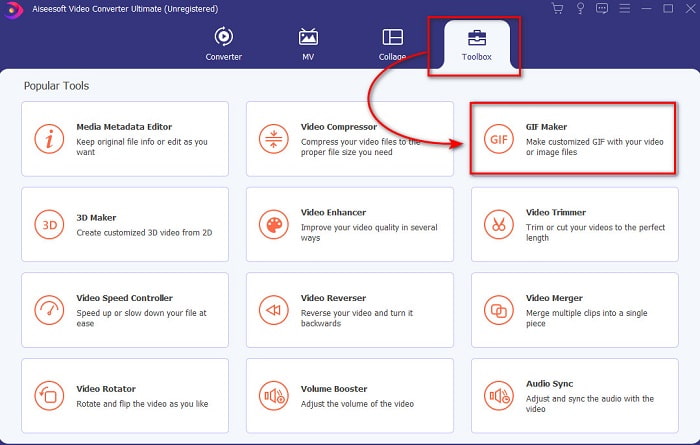
चरण 3। दबाएं GIF के लिए तस्वीरें और उस फ़ोटो का चयन करें जिसे आप GIF में बदलना चाहते हैं और क्लिक करें खुला हुआ। इसके अतिरिक्त, आप पहले एक से अधिक चित्र नहीं जोड़ सकते, लेकिन बाद में जोड़ सकते हैं। फिर बदलें आउटपुट सेटिंग GIF के लिए और क्लिक करें ठीक है।
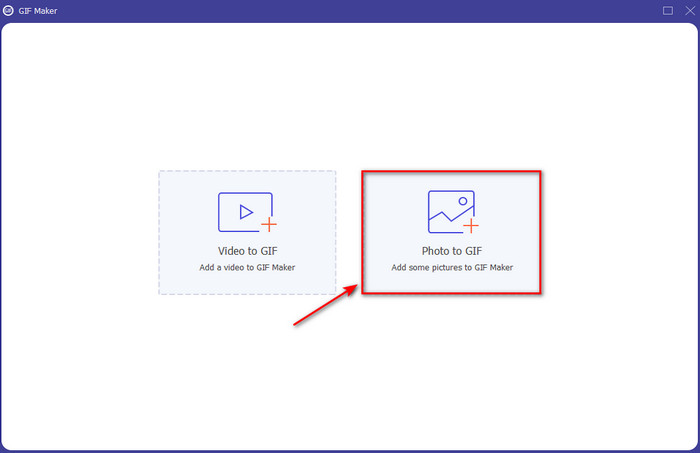
चरण 4। अन्य छवियों को जोड़ने के लिए, आपको + बटन पर क्लिक करना होगा और चयन करना होगा। फिर सभी छवियों को पहले ही सम्मिलित कर लेने के बाद, क्लिक करें निर्यात।
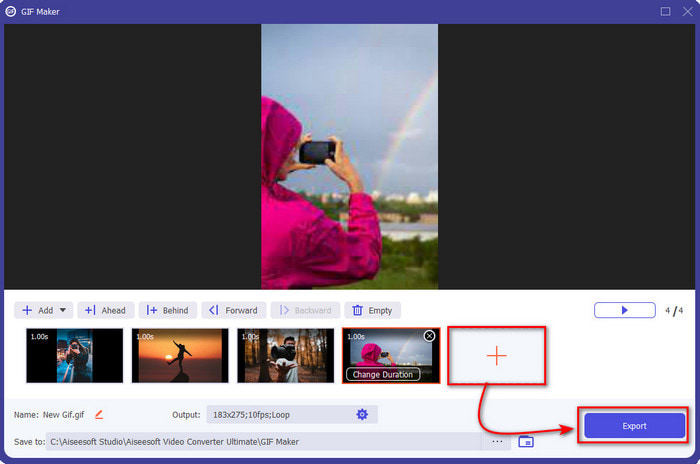
चरण 5। कई सेकंड तक प्रतीक्षा करें, और एक फ़ोल्डर आपकी स्क्रीन पर आपके द्वारा पहले किए गए GIF के साथ दिखाई देगा।
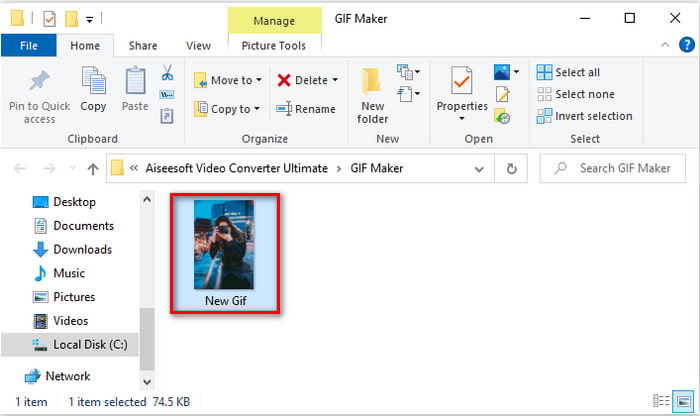
पेशेवरों
- अभूतपूर्व संपादक जिस पर आप अपने GIF को उत्कृष्ट बनाने के लिए भरोसा कर सकते हैं।
- इसमें बहुत सी उन्नत सुविधाएँ हैं जिनका आप उपयोग कर सकते हैं।
- ऑन-पॉइंट होने के कारण इस टूल का उपयोग करना सीखना आसान है।
विपक्ष
- आपको अपने iPhone पर छवियों को डेस्कटॉप पर स्थानांतरित करने की आवश्यकता होगी।
- एक्सेस करने से पहले आपको अपने डेस्कटॉप पर डाउनलोड करना होगा।
भाग 4. iPhone पर फ़ोटो से GIF बनाने के बारे में अक्सर पूछे जाने वाले प्रश्न
तस्वीरों से एंड्रॉइड पर जीआईएफ कैसे बनाएं?
आप भाग 3 के चरणों को दोहरा सकते हैं और बस वही काम कर सकते हैं। मूल रूप से, आपको उन सभी वीडियो को स्थानांतरित करना होगा जिन्हें आप GIF में बदलना चाहते हैं। फिर नीचे दिए गए स्टेप्स को फॉलो करें।
जीआईएफ क्या है?
जीआईएफ आजकल बहुत लोकप्रिय हैं क्योंकि वे हमारे सादे संदेश को पहले से कहीं अधिक सार्थक बना सकते हैं। तो, के बारे में अधिक जानने के लिए जीआईएफ क्या है, इस लिंक पर क्लिक करें और पढ़ें कि यह क्या है।
जब मैं उन्हें जीआईएफ में बदलता हूं तो मेरी छवियां धुंधली क्यों हो जाती हैं?
क्योंकि GIF अधिकतम 256 अलग-अलग रंगों का समर्थन करते हैं। जेपीईजी और पीएनजी के विपरीत यह छवि प्रारूप 16 मिलियन से अधिक रंग संयोजनों का समर्थन करता है। तो, जेपीईजी और पीएनजी जीआईएफ की तुलना में उच्चतम छवि गुणवत्ता का उत्पादन कर रहे हैं। लेकिन जेपीईजी और पीएनजी में जीआईएफ की तरह चलती एनीमेशन नहीं हो सकता है।
निष्कर्ष
जैसे-जैसे हम समाप्त होते हैं, अब हमारे लिए अपने iPhones पर भी GIF को प्रबंधित करना और बनाना आसान हो गया है। हालांकि इस लेख में बताए गए सभी टूल आपको साधारण GIF बनाने में मदद कर सकते हैं, फिर भी वीडियो कनवर्टर अंतिम सबसे अच्छा है। जैसा कि यह बहुत सारी अलग-अलग सुविधाएँ प्रस्तुत करता है जिनका उपयोग आप अपने वीडियो को और भी अधिक अद्भुत बनाने के लिए कर सकते हैं कि आप विश्वास नहीं कर सकते कि आपने वह GIF किया है। इसलिए, यदि आपके पास सबसे अच्छा टूल हो सकता है जिस पर आप उपयोग कर सकते हैं, तो एक साधारण सॉफ़्टवेयर पर समझौता न करें। इस टूल को अभी डाउनलोड करें और छवियों के अपने संकलन को GIFs में बदलें।



 वीडियो कनवर्टर अंतिम
वीडियो कनवर्टर अंतिम स्क्रीन अभिलेखी
स्क्रीन अभिलेखी


